给PDF添加书签的简单方法
1、和给word文档添加书签相同,我们首先需要用工具将pdf文件打开。首先点击文件按钮,其中有打开、创建等选项,我们是给pdf文件添加书签,所以点击打开文件,在弹出本地文件夹中找到需要添加书签的pdf文件打开即可。
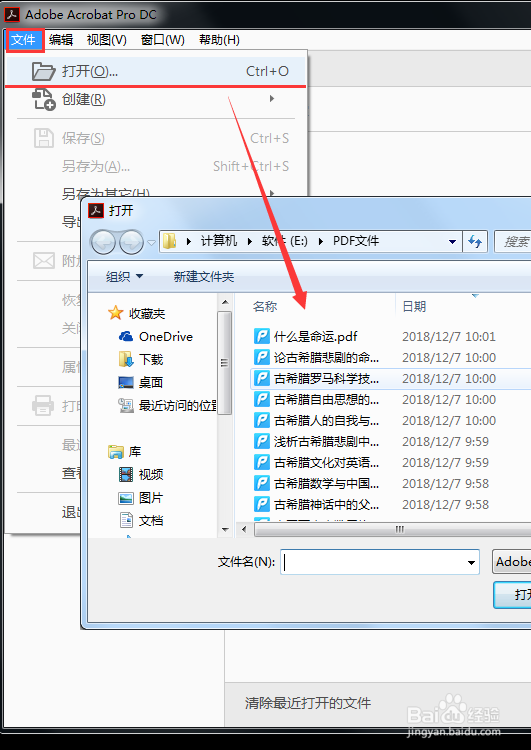
2、将文件打开后,我们进入了编辑页面,在页面的右侧,我们可以看到有许多工具,比如编辑PDF、导出PDF、组织页面等等,这里我们点击编辑PDF即可。
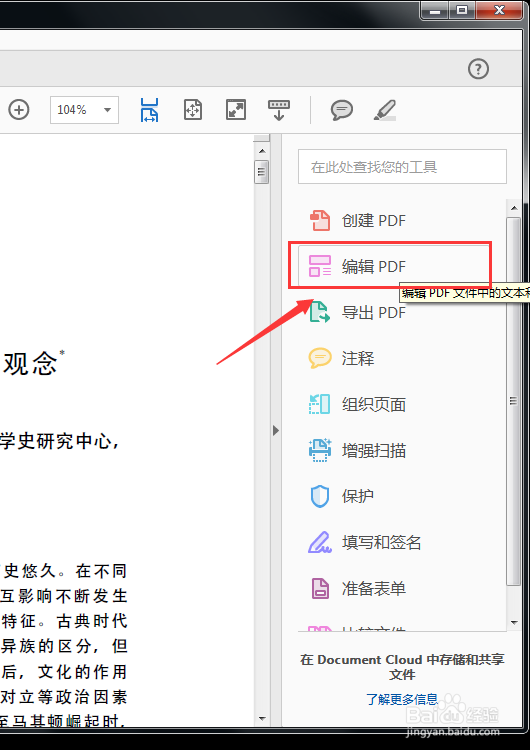
3、在上方弹出了一排裁剪页面、页眉和页脚、水印等设置按钮,我们点击排在后面的更多按钮,在弹出的选项中,选择添加书签按钮。
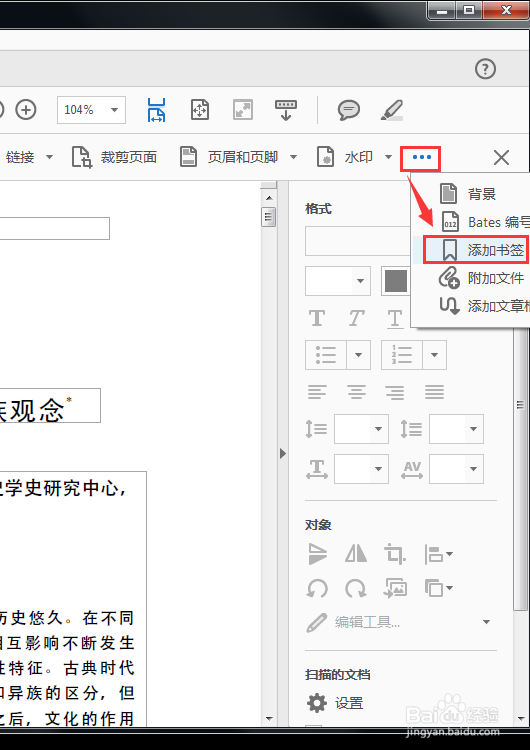
4、这时候界面的左边会弹出一个书签框,我们想要添加书签的话,只需要选中作为书签的文字段,然后点击左侧的新建书签按钮即可完成添加。

5、完成上一步的操作后,双击书签,可以更改书签的名称。在书签栏的上部分,我们还可以完成对书签的添加删除与定位书签的功能。
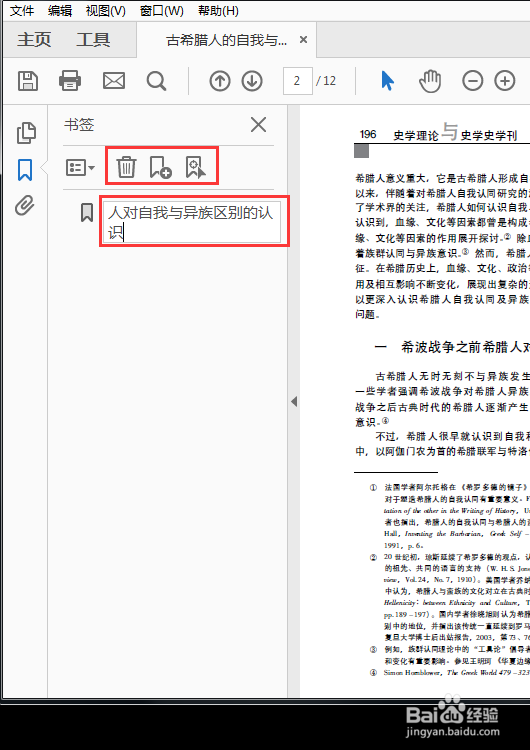
1、用工具将pdf文件打开,我们首先需要打开书签栏,点击视图按钮,在其中有旋转视图、页面缩略图、页面布局等设置,我们找到书签按钮并点击。
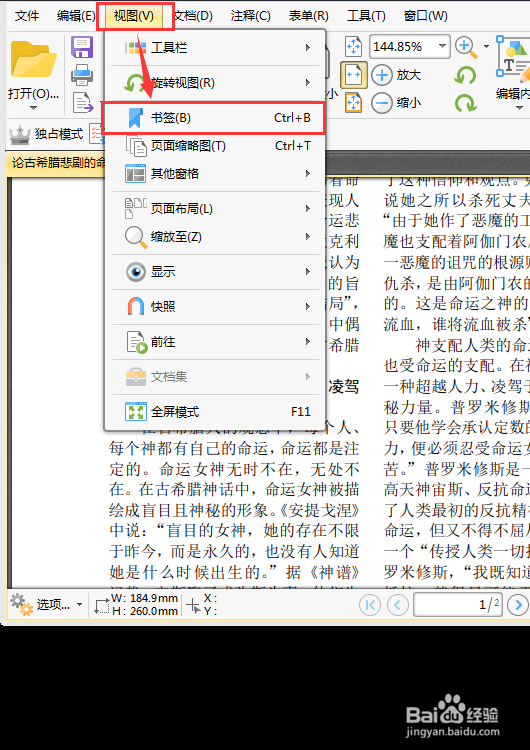
2、点击后,我们会发现界面的左边弹出了一个书签栏,在书签栏中有文件原本的书签,如果我们不需要这些书签的话,可以鼠标右键点击书签,然后选择弹出选项中的删除按钮,对书签进行删除。
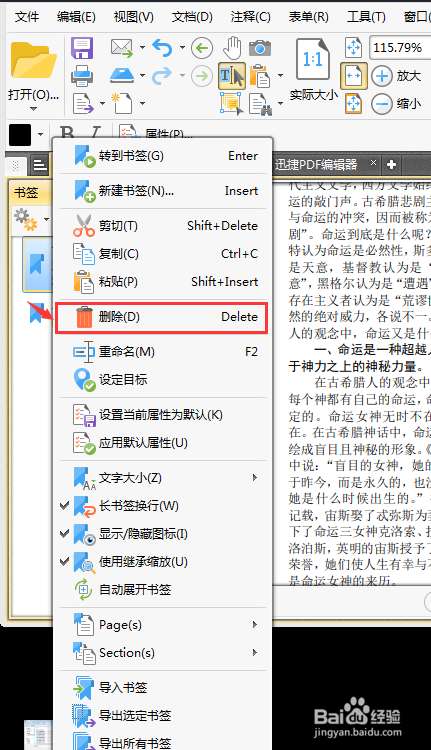
3、如果想要添加书签的话,我们还需要使用到选取工具,在界面上方找到选取工具并点击,然后选取需要作为书签的文本段,鼠标右键点击被选取的文字段,这时候会弹出一个目录出来,点击其中的新增书签按钮,完成添加书签操作。
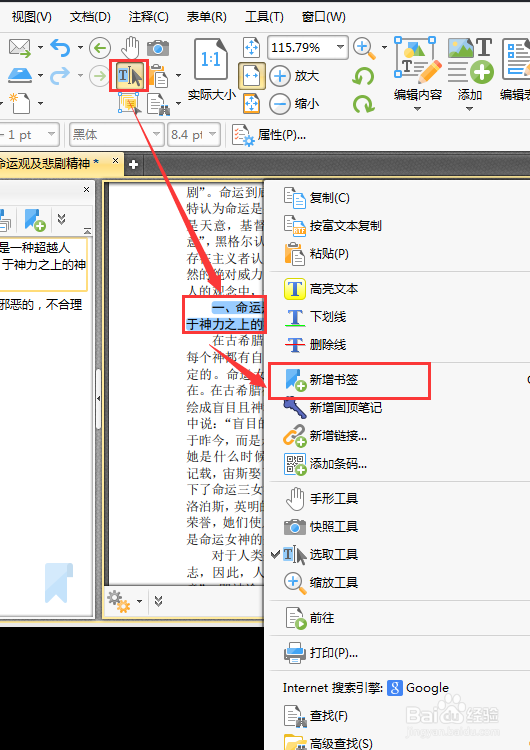
4、以上就是小编给大家总结的两个PDF添加书签的方法,如果小伙伴们在工作与生活中需要给PDF文件添加上书签,可以任选其中一个进行操作。
声明:本网站引用、摘录或转载内容仅供网站访问者交流或参考,不代表本站立场,如存在版权或非法内容,请联系站长删除,联系邮箱:site.kefu@qq.com。
阅读量:161
阅读量:92
阅读量:88
阅读量:109
阅读量:88